Mange mennesker kan støde på videokvalitetsproblem: the videoopløsning er lav, og videokvaliteten er dårlig, ligesom videofarven er mørk, og der er nogle hvide pletter i den. Dette gør videoen svær at nyde, dele med venner eller uploade. Hvad vil du gøre, når du møder et sådant problem? Bare se videoen i lav kvalitet næsten ikke? Ikke for at dele dine elskede videoer med dine venner? Vil du opgive at uploade dine interessante videoer? Disse er naturligvis ikke et godt valg. Men er der en måde at løse dette problem på?
Ja.
Du kan forbedre videokvaliteten og opskalere videoopløsning med Aiseesoft Video Converter Ultimate. Det er en professionel videoforstærker med betydelig videoforbedringsfunktion. Med det kan du opskalere en video i lavere opløsning til en højere, optimere birghtness og kontrast automatisk, fjern videostøjosv. for fremragende videooplevelse. Denne videoforbedringssoftware er ekstremt nem at bruge, og videoforbedringsprocessen kan afsluttes med et enkelt klik.
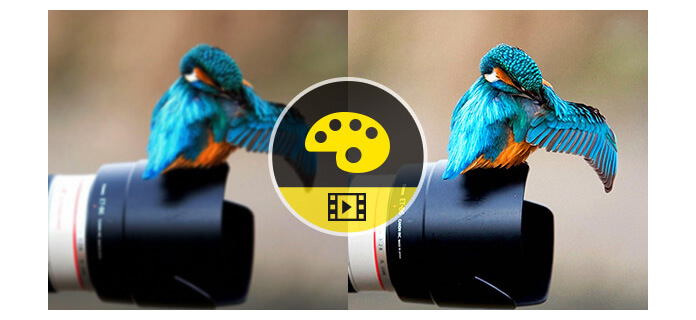
For bedre brug af denne videoforstærker viser nedenstående trin dig, hvordan du forbedrer videokvalitet og opskalere videoopløsning med almindelige ord.
Trin 1 Download og installer denne videokvalitetsforbedrer på computeren.
Følg instruktionerne for at downloade og installere Aiseesoft video enhancer til din computer. Installationen er helt klar og sikker.

Trin 2 Føj lokal video til videoforbedringssoftware
Du kan tilføje enhver video til denne videoforstærker for at forbedre videokvaliteten ved at opskalere videoopløsningen. Bare klik på knappen "Tilføj filer" for at tilføje dine videoer til grænsefladen.

Trin 3 Vælg en profil med højere output videoopløsning
Før du forbedrer din lavkvalitetsvideo, kan du klikke på "Konverter alt til" for at vælge outputformatet med højere opløsning (såsom HD-video, 4K-video osv.) til dit projekt.
Trin 4 Forbedre videokvaliteten med funktionen "Video Enhancer"
Eller du kan direkte bruge "Video Enhancer"-værktøjet fra "Toolbox"-funktionen i dette program for at forbedre kvaliteten af din video. I "Toolbox"-vinduerne vil du se, at der er 5 værktøjer, du kan bruge: Media Metadata Editor, Video Compressor, GIF Maker, 3D Maker og Video Enhancer.
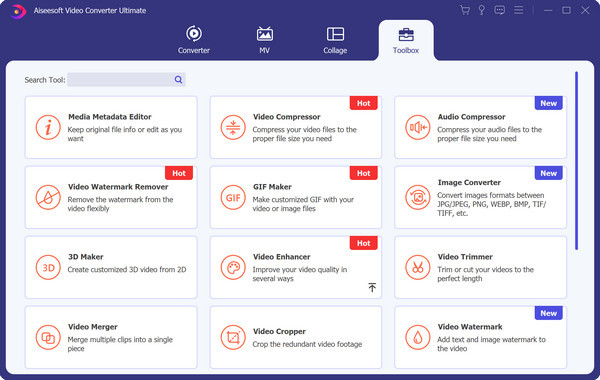
Vælg værktøjet "Video Enhancer" for at hjælpe dig med at forbedre videokvaliteten yderligere. Når du er gået ind i vinduet "Video Enhancer", får du 4 muligheder for at forbedre kvaliteten af din video: Opskaler opløsning, optimer lysstyrke og kontrast, fjern videostøj og reducer videorystning.
Trin 5 Konverter video til en højere opløsning
Når du har anvendt opskaleringsopløsningsfunktionen, skal du klikke på "Konverter alle" i hovedgrænsefladen for at begynde at forbedre videokvaliteten. Videoforbedringsprocessen kan udføres på ingen tid.

Let, ikke? Hvis du kun vil konvertere video til HD til en higeropløsning, kan du besøge: konvertere video til HD.
Kontroller, hvordan du redigerer video og forbedrer videokvaliteten fra videoen herunder:


1. Hvad er videoopløsning?
Videoopløsningen er antallet af forskellige pixels i hver dimension, der kan vises. For eksempel 8192×4320 (8K), 1920×1080 (1080p), 1280×720, 1024×768, 720×480, 640×480.
2. Hvordan kan jeg løse en uskarp video?
Du kan bruge Enhance-funktionen i Video Converter Ultimate. Du kan markere valgmulighed for opskalering for at gøre den uskarpe video mere klar.
3. Hvordan kan jeg øge videoopløsningen gratis?
Måske bør du prøve det gratis værktøj VLC Media Player for at øge videoopløsningen.
en. Start VLC Media Player, og klik på Media> Tilføj for at tilføje videofilen.
b. Vælg derefter Konverter / Gem> Konverter for at åbne Konverter-vinduet.
c. Klik på Rediger valgt profil under fanen Indstillinger. Vælg Videokodek> Opløsning.
Når alt ændret er afsluttet, skal du klikke på Start-knappen for at øge videoopløsningen gratis.
4. Kan iMovie imporvere videokvalitet?
Selvom iMovie er et kraftfuldt værktøj til at redigere optagelse fra iPhone, iPad, GoPro, er der altid kvalitetstab under komprimeringsprocessen. Så hvis du stadig ønsker at forbedre videokvaliteten, skal du søge et professionelt værktøj som Video Converter Ultimate.